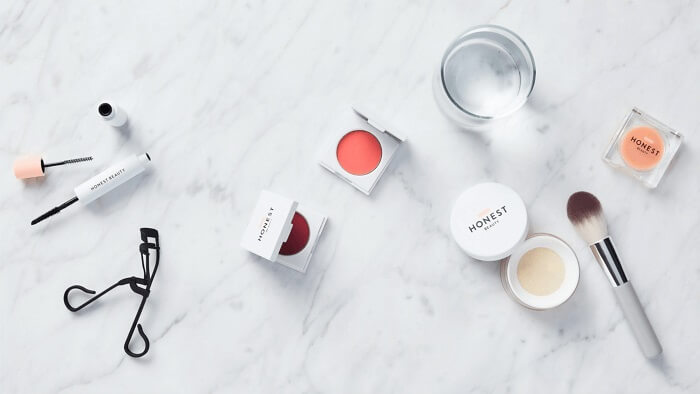[Las mejores 4 formas] Cómo blanquear un PDF fácilmente
Última actualización el 15/08/2025 porLuna en Tutoriales de Editor de PDF
Los archivos PDF son un medio para almacenar o compartir información importante para varios propósitos. A veces, las personas desean ocultar información crucial o eliminar contenido no deseado de un archivo PDF para que otros no puedan ver ese texto o imagen.
La mejor manera de hacer esto es borrando un archivo PDF, ya que este método es mucho más fácil que agregar una contraseña para proteger el PDF. Por lo tanto, debes saber cómo blanquear un PDF fácilmente para ocultar su texto o imágenes confidenciales. En esta publicación te ofrecemos una guía paso a paso y tres formas diferentes de blanquear un PDF sin problemas.
Cómo blanquear un PDF con EaseUS PDF Editor
La mejor manera de blanquear un PDF es usando EaseUS PDF Editor. Es uno de los editores de PDF más potentes y útiles para Windows, que nos ayudará a controlar los archivos PDF con simples clics.
Este software de edición para Windows tiene muchas funciones increíbles que nos permite crear, leer, editar o convertir archivos PDF como deseemos. Cuando se trata de editar archivos PDF, podemos usarlo para insertar texto e imágenes en PDF o eliminar esos elementos de un PDF. También cuenta con herramientas de edición para ajustar el tamaño, el color y el estilo de la fuente, así podremos eliminar el texto sin esfuerzo o cambiarlo a color blanco.
Características Principales:
- Escanea archivos PDF con PDF OCR gratis
- Extraer texto, imágenes y datos de un PDF
- Combinar archivos PDF en un solo archivo
- Convertir un PDF a otros formatos tales como Word, JPG, PNG, etc.
Cuenta además con una interfaz fácil de usar y funciones enriquecedoras, este sería el software más adecuado que podemos usar para borrar archivos PDF. Si necesitamos un potente editor de PDF para editar nuestro contenido PDF, no podemos perdernos este software.
Cómo blanquear un PDF en Windows 10, usando EaseUS PDF Editor:
Paso 1. Descarga e inicia EaseUS PDF Editor en la computadora.
Paso 2. Luego, debes hacer clic en la opción "Abrir archivos" desde la interfaz principal. Allí obtendrás la ventana de administración de archivos para seleccionar e importar el archivo PDF al programa.
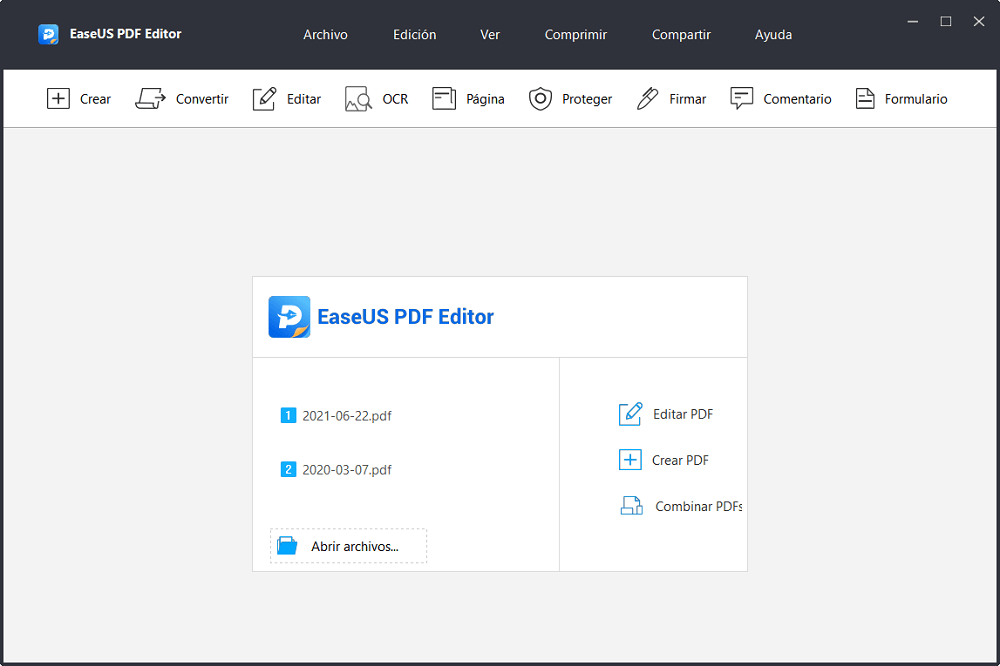
Paso 3. Cuando el archivo PDF se abra en el programa, arrastra el ratón para seleccionar el texto que deseas borrar. Luego establece el color del texto en blanco desde la sección "Formato". Puedes también borrar fácilmente los textos seleccionados.
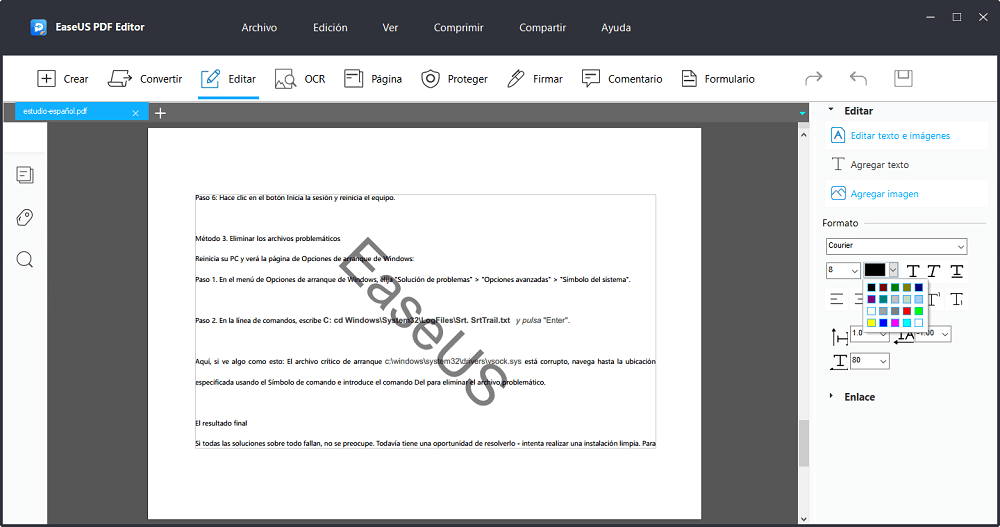
Paso 4. Guarda el PDF editado en el ordenador.

Cómo blanquear un PDF con Adobe Acrobat
Como una de las herramientas más famosas y poderosas para manejar archivos PDF, Adobe Acrobat puede borrar archivos PDF fácilmente. No es solo un lector de PDF, sino también un potente editor de PDF. Sin duda, es uno de los editores de PDF líderes en el mercado, que tiene muchas características relacionadas con PDF que difícilmente se encuentran en sus alternativas. Puede eliminar el texto, formularios, imágenes de un PDF.
Características:
- Borra archivos PDF escaneado con capacidad de OCR
- Elimina textos o imágenes de un documento PDF
- Permitir buscar entre varios archivos PDF a la vez
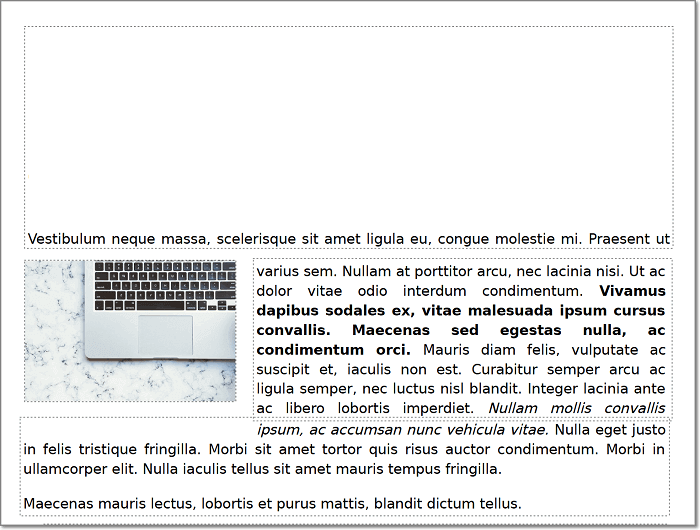
Cómo blanquear un PDF con Adobe Acrobat:
Paso 1. Inicia Adobe Acrobat en tu ordenador Windows/Mac e importa el archivo PDF que necesitas editar.
Paso 2. A continuación, en el menú desplegable, debes seleccionar "Herramientas" > "Editar PDF" y elegir "Editar". Selecciona el texto que necesitas borrar. Debes mantener pulsado el botón de Eliminar/Retroceso en nuestro teclado para borrarlo.
Al mismo tiempo, desde el panel "Formato" del lado derecho, podrás elegir editar el texto, incluyendo su color y tamaño.
Paso 3. Una vez que hayas terminado, presiona "Archivo"> "Guardar como".
Cómo blanquear un PDF con Preview
Preview viene de forma predeterminada en Mac y puede ayudarte fácilmente a editar archivos PDF. Te permite abrir archivos PDF e imágenes, editar archivos y convertirlos a otros formatos. Lo más importante, es de uso gratuito. No necesitarás descargar ningún software de terceros en Mac, ya que podrás editar, ver y buscar un PDF de manera gratuita.
Características
- Edita textos e imágenes en un archivo PDF en Mac
- Subraya y tacha el texto en un PDF
- Puede resaltar pdf
Cómo blanquear un PDF en Mac, usando Preview:
Paso 1. Primero, inicia el programa en la computadora y abre el archivo PDF a través del programa.
Paso 2. Luego debes hacer clic en "Ver" en la barra de menú y selecciona "Mostrar barra de herramientas de marcado" para dibujar una forma de rectángulo sobre el texto.
Paso 3. A continuación, debes dibujar una forma de rectángulo sobre cualquier cosa que deseas borrar. Simplemente, selecciona el color de relleno "Blanco" y la forma, luego sigue dibujando las formas sobre los textos.
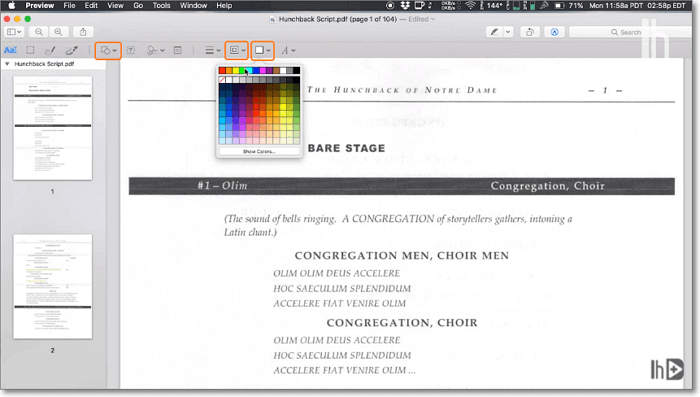
Paso 4. Finalmente, debes guardar el PDF haciendo clic en el botón "Archivo" y seleccionando "Exportar como PDF". Esto guardará el archivo PDF con los textos ocultos tal como lo quieres.
Cómo blanquear un PDF con herramientas en línea
Hay muchas herramientas en línea disponibles que pueden borrar archivos PDF sin esfuerzo. En esta parte, conocerás un excelente editor de PDF en línea llamado Smallpdf. Este editor de PDF en línea tiene todo tipo de funciones que necesitas para editar, convertir, fusionar, firmar y reducir el tamaño de PDF sin perder el formato. La interfaz de usuario es fácil de manejar y no hay complicaciones para ningún usuario con este editor de PDF en línea. Tiene un sistema increíblemente fácil de seguir que cualquier novato o usuario profesional puede manejar.
Características:
- Borra imágenes, formularios, datos y texto
- Permita combinar múltiples archivos PDF en un solo archivo PDF
- Guarda un archivo Word como un PDF y permite convertir PDF a JPG en Windows 10
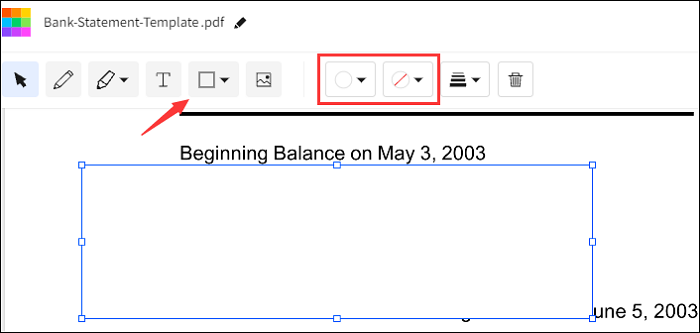
Cómo blanquear un PDF en línea con Smallpdf:
Paso 1. Primero, debes visitar la página web de Smallpdf con tu navegador. Luego arrastra y suelta el archivo PDF en el sistema o haces clic en "Elegir archivo" para cargarlo. Debes seleccionar la opción "Editar PDF".
Paso 2. En la barra de herramientas, haz clic en el icono Forma. Usa el ratón para poner una forma sobre la página y selecciona el color blanco.
Paso 3. Mueve el cuadro blanco sobre el texto que deseas borrar. Podrás también para cambiar el tamaño para que coincida con el contenido.
Paso 4. Finalmente, haz clic en el botón "Finalizar" y descarga el PDF editado.
Conclusión
Hay muchas formas o herramientas disponibles para blanquear un PDF, pero pocas de ellas pueden ofrecerte resultados perfectos. En esta publicación te mostramos las mejores soluciones entre todos los tipos de herramientas PDF disponibles en el mercado. Podemos usar cualquiera de estos para blanquear un PDF fácilmente.
Entre estas opciones, EaseUS PDF Editor es la herramienta recomendada, ya que te proporciona funciones beneficiosas. Este increíble editor te ofrece suficientes funciones de edición que necesitarás. ¡Comienza a editar ya que no es necesario registrarse!